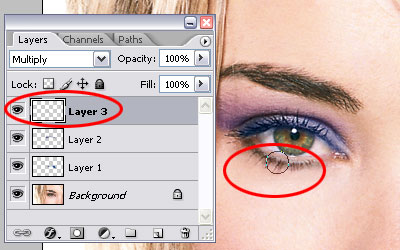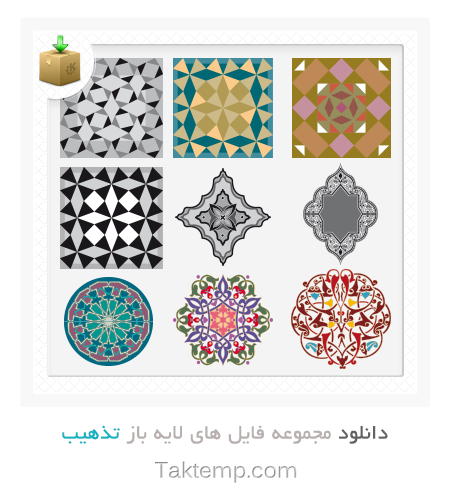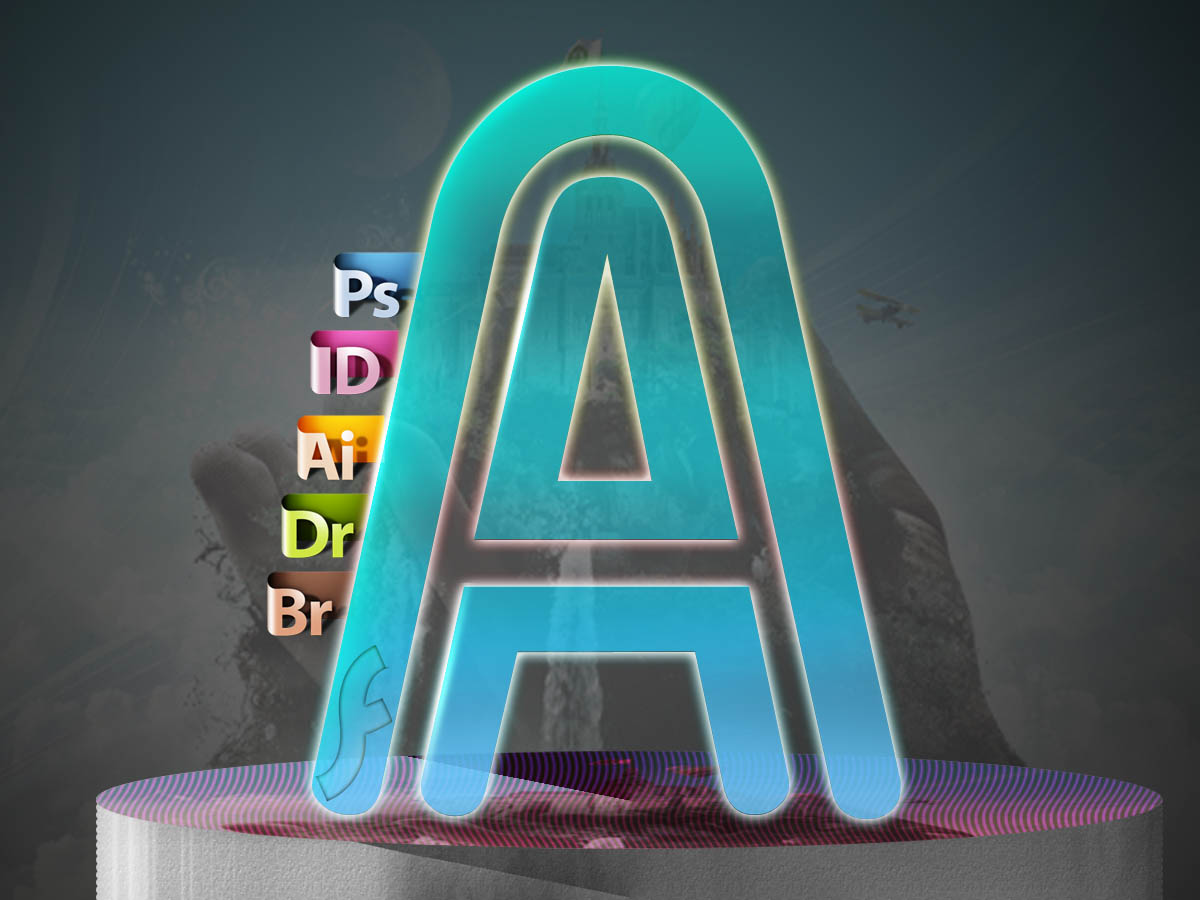ایجاد اصلاحات تصویر در فتوشاپ

1 گزینه Filters را کلیک نمایید تا فیلترها را ببینید و انتخاب کنید. شما می توانید از فیلترهای روی لایه یا انتخاب مرئی برای به دست آوردن انواع تاثیرات استفاده کنید. موقعی که شما فیلتری را انتخاب می کنید، یک منو با پارامترهایی می بینید که به شما اجازه می دهند نحوه کار کردن آن را کنترل کنید. فیلترها فقط برای لایه یا انتخاب فعال اجرا می شوند، پس مطمئن شوید که یک لایه یا انتخاب را قبل از اجرای یک فیلتر انتخاب می کنید.
نکته: شما می توانید از فیلتر بلر گوسی (Gaussian blur) برای کاهش چشمگیر پیکسلهای روی یک لایه استفاده کنید. فیلترهای افزودن نویز (Add noise) ، ابرها (Clouds) و متن (Texture) می توانند متن را به تصویرتان بدهند. دیگر فیلترها می توانند برای دادن ابعاد یا برگرداندن تصاویر استفاده شوند. شما باید امتحان کنید تا متوجه شوید کدام فیلتر دقیقا برای پروژه شما است.

2 لِول های رنگ سرتاسری را با پنل لول ها تنظیم کنید. لولها به شما اجازه می دهند روشنایی، تعادل رنگ و کنتراست یک تصویر را به وسیله تعریف خاص سفیدی مطلق و سیاهی مطلق برای یک تصویر داده شده کنترل کنید. برای باز کردن تنظیمات لولها، منوی Image را کلیک نموده، Adjustments و سپس Levels را انتخاب کنید.
نکته 1: پنل لولها پریست هایی دارد که شما می توانید امتحان کنید، و آنها نقاط شروع خوبی ایجاد می کنند. برای مثال، انتخاب یک افزایش کنتراست (Increase Contrast) کنتراست را بالا خواهد برد.
نکته 2: شما همچنین می توانید کنتراست، تعادل رنگ، اشباع، روشنی، و دیگر جنبه ها را به طور جداگانه در Image > Adjustments تنظیم کنید.

3 برای تنظیم درجه ها در درون عکس از پنل منحنی ها استفاده کنید. برای باز کردن این پنل، منوی Image را کلیک نمایید، Adjustments و آنگاه Curves را انتخاب کنید. شما خطی را خواهید دید که به شکل مورب از روی یک جعبه عبور می کند. مقیاس افقی تصویر درونی و مقیاس عمودی تصویر بیرونی را می دهد. روی خط کلیک کنید تا نقاط لنگر را ایجاد کنید و آنگاه آن نقاط را برای جایگزین کردن درجات تصویرتان درگ کنید. این مورد نسبت به منوی کنتراست کنترل بیشتری را رو کنتراست به شما می دهد.

4 یک سلکشن را تغییر دهید. شما می توانید از ابزارهای تغییر(transform) برای اندازه گیری، چرخش، کجی، کشیدن یا پیچ و تاب هر انتخاب، لایه، یا مجموعه ای از لایه ها استفاده کنید. روی گزینه Edit کلیک نموده و Transform را انتخاب کنید تا همه آپشنهای تغییر را ببینید. هر کدام را که برای شما بهترین آپشن است انتخاب کنید.
نکته: اگر می خواهید خصوصیاتی را که از ابزارهای تغییر شکل استفاده می کنند حفظ کنید کلید Shift را نگه دارید.
بسیار خوشحالم که این مقاله را تا انتها مطالعه کردید
این مقاله یک حلقه از یک زنجیره مقاله می باشد؛دیگر حاقه های این زنجیره عبارتند از:
ذخیره فایل در فتوشاپ
استفاده از ابزار متن در فتوشاپ
انتخاب رنگ ها در فتوشاپ
نقاشی و رنگ آمیزی در فتوشاپ
استفاده از ابزار انتخابی در فتوشاپ
کار با لایه ها در فتوشاپ
ایجاد یک تصویر جدید در فتوشاپ
برچسبها:
نویسنده: مصطفی